Amazon Prime Videoでテレビと映画チャンネルのサブスクリプションをキャンセルする方法
公開: 2022-02-17Amazon Prime Video では、Showtime、Paramount+、BritBox などのストリーミング サービスに登録できます。 しかし、Amazon でテレビや映画のチャンネルのサブスクリプションをキャンセルしたい場合はどうすればよいのでしょうか?
幸いなことに、Amazon Web サイトの Amazon アカウントでは、不要になった Amazon のサブスクリプションを管理およびキャンセルできる 1 つのサブスクリプション ページに、すべてのサブスクリプションが一覧表示されます。

Amazon Prime Video でのテレビおよび映画チャンネルのサブスクリプション
Amazon プライム メンバーシップには、プライム サブスクリプションの費用を超える追加料金なしで視聴できる多くのストリーミング テレビ番組や映画へのアクセスが付属しています。
ただし、一部のプロバイダーの番組や映画を視聴するには、AMC、Cinemax、または STARZ などのプレミアム プライム ビデオ チャンネルに登録する必要があることに気付いたかもしれません。
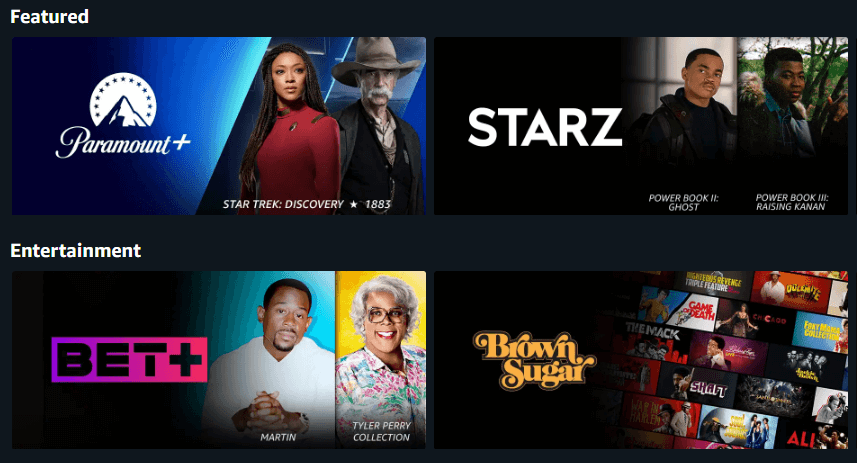
これらのチャンネルの多くは無料トライアルを提供しています。 Amazon Prime メンバーは試用版を無料で利用できますが、試用期間が終了すると、サブスクリプションをキャンセルするまで、Amazon がサブスクリプションの料金をアカウントに請求するため、クレジット カードと請求情報を入力する必要があります。
通常、チャンネル登録は、登録を解除するまで自動更新されます。 これは、Amazon Music や Amazon Prime メンバーシップなど、他の種類のサブスクリプションにも当てはまります。
Amazon でサブスクリプションを管理する場所
メンバーシップ & サブスクリプション ページでは、ご想像のとおり、メンバーシップと注文したサブスクリプション サービスのすべての側面を管理できます。 Web ブラウザでこのページにアクセスするには、次の手順に従います。
- Amazon.com でアカウントにログインします。
- ページの右上隅にある [アカウントとリスト]にカーソルを合わせます。 ドロップダウン メニューが表示されます。
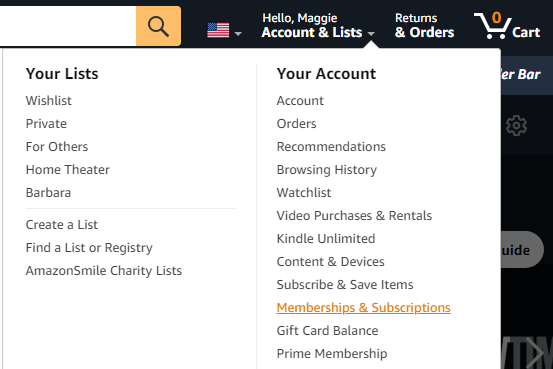
- ドロップダウン メニューの [アカウント]セクションで、[メンバーシップとサブスクリプション] を選択します。
モバイル アプリでこのページにアクセスするには、次の手順に従います。
- Amazon モバイル アプリを起動します。
- ユーザーアイコンを選択します。
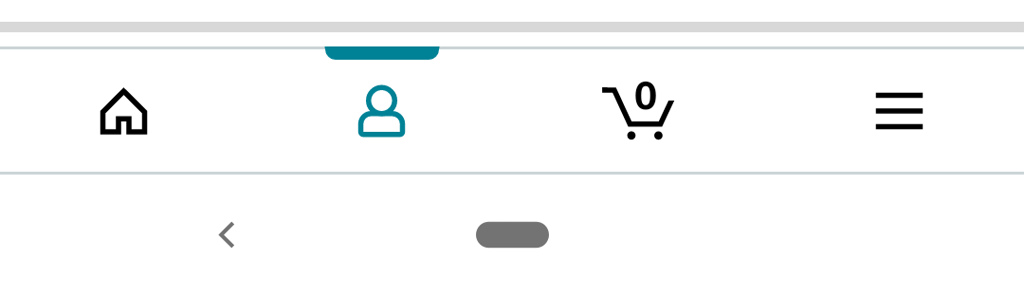
- [アカウント]を選択します。
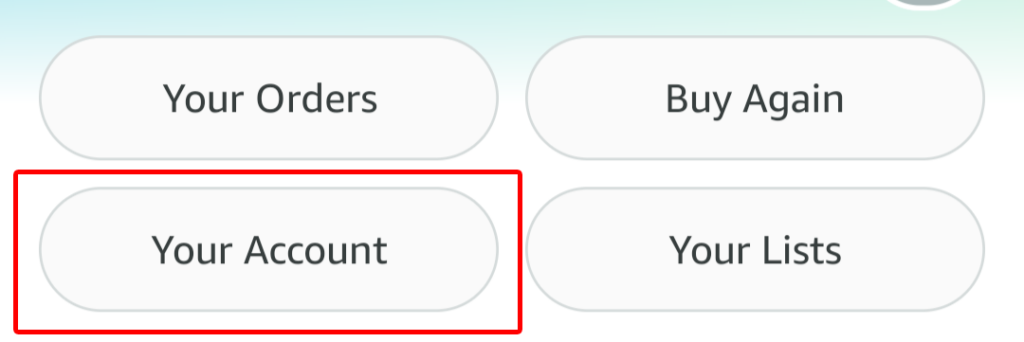
- [アカウント設定]で、[メンバーシップとサブスクリプション] を選択します。
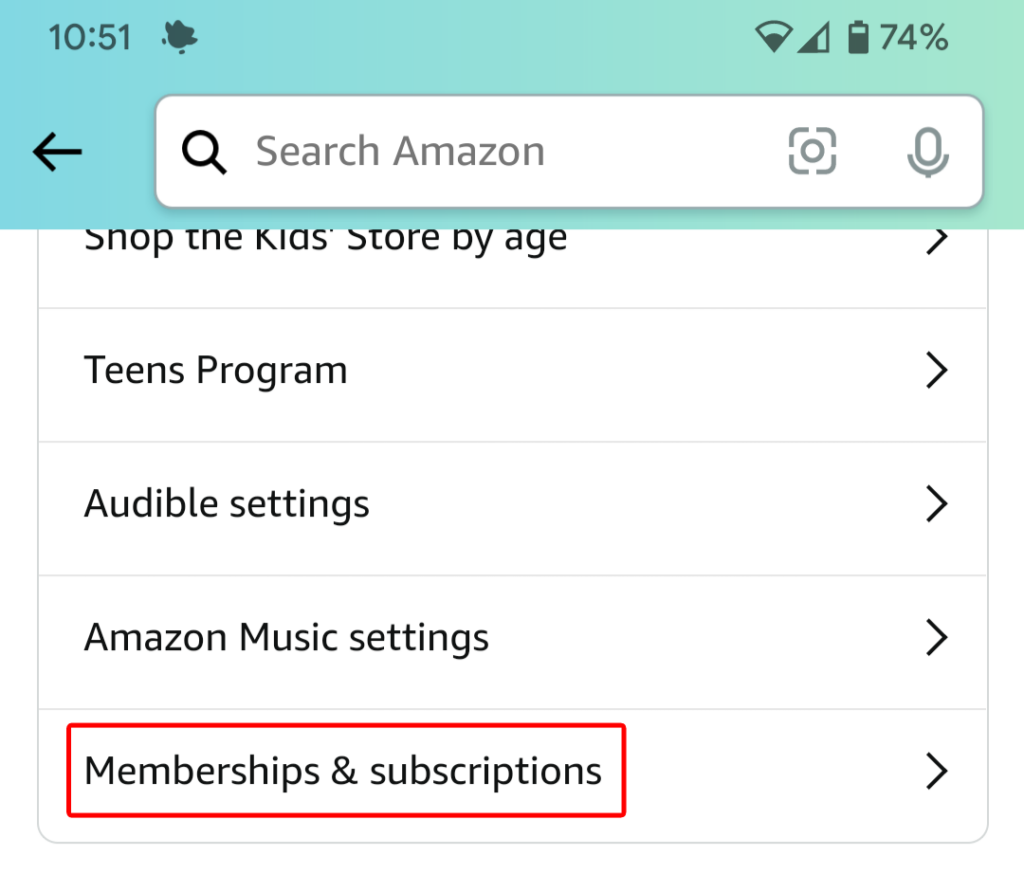
サブスクリプションを Web 上で管理する場合でも、モバイル アプリを介して管理する場合でも、同じ情報が表示されます。
サブスクリプションに関する情報
[メンバーシップとサブスクリプション] ページには、すべてのサブスクリプションのリストが表示されます。 表示オプションは次のとおりです。
- 現在のサブスクリプション
- 過去の定期購入
- すべてのサブスクリプション
- プライムで利用可能
- ビデオチャンネル
必要に応じて、サブスクリプションを注目順、更新日順 (時系列順または逆時系列順)、またはタイトルのアルファベット順で並べ替えます。 検索ボックスも表示されるので、探しているサブスクリプションをすばやく検索できます。
このページには、すべてのサブスクリプションが表示され、それぞれについて、サービスの名前と説明、更新日、支払い履歴へのリンクが表示されます。 サービスがプライム会員の支払い方法で支払われている場合は、そのように表示されます。 必要に応じて、Prime の支払い方法を更新するためのリンクが表示されます。
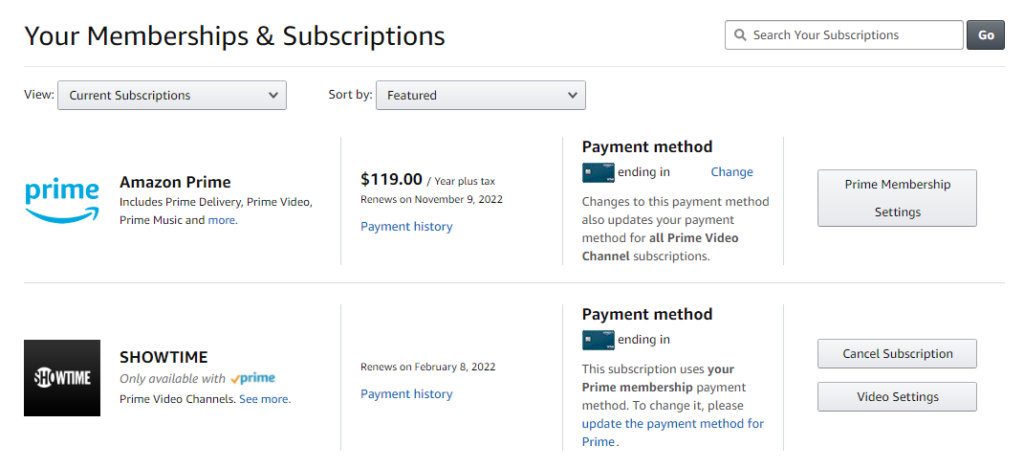
他の支払い方法を使用するサブスクリプションの場合、そのサービスに対して請求されるクレジット カードを変更する場合に備えて、クレジット カードの下 4 桁と [変更]リンクが表示されます。
テレビと映画チャンネルのサブスクリプションをキャンセルする方法
テレビ番組または映画チャンネルのメンバーシップを終了するには、サブスクリプションのリストで番組または映画を探します。 次に、[サブスクリプションのキャンセル] ボタンを選択します。 すでにサインインしている場合でも、Amazon アカウントにサインインするよう求められます。


そこから、いくつかのオプションが表示されます。 サブスクリプションが更新される数日前に通知されるように選択できるため、サブスクリプションを本当に終了するかどうかを決定できます。
または、自動更新をオフにすることもできます。 その場合、サブスクリプションの終了日まで番組またはチャンネルを引き続き視聴できます。
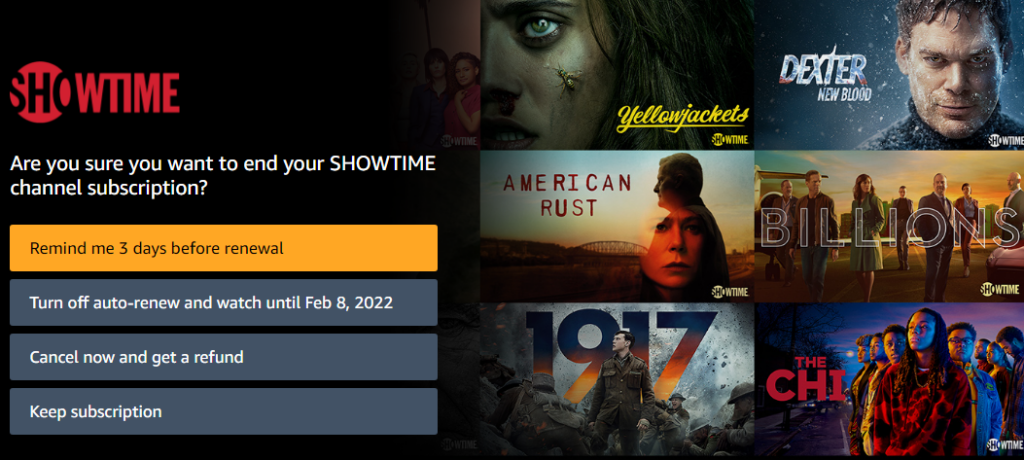
最後に、[今すぐキャンセル] を選択して払い戻しを受けると、すぐにサブスクリプションを終了できます。
気が変わった場合は、[サブスクリプションを保持] ボタンを選択できます。
TV および映画チャンネルのサブスクリプションをキャンセルする別の方法
メンバーシップ & サブスクリプションページから映画チャンネルのサブスクリプションをキャンセルする別の方法があります。 キャンセルするチャンネルの右側にある[ビデオ設定]ボタンを選択します。

[アカウントと設定]で [チャンネル] タブを選択すると、チャンネルのリストが表示されます。 次に、キャンセルするチャンネルの右側にある [チャンネルのキャンセル]リンクを選択します。
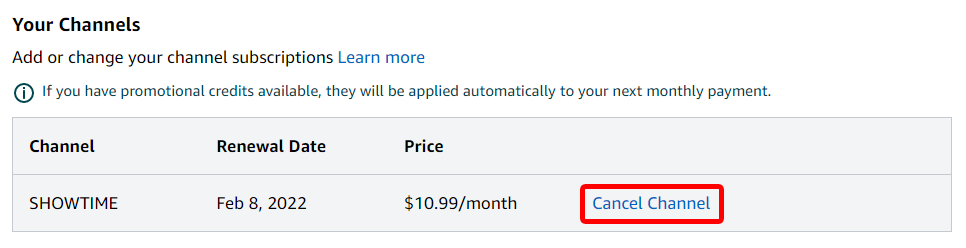
アカウントと設定ページには、次のような他の多くの高度なコントロールがあります。
- 設定: 自動再生のオンとオフを切り替えます。
- Prime Video PIN : PIN を追加して、Prime Video の購入を承認し、ペアレンタル コントロールをバイパスします。
- 字幕プリセット: 登録済みのすべてのデバイスでの字幕の表示方法をカスタマイズします。
- デバイス: 新しいデバイスを登録するか、過去に認証したデバイスを登録解除します。
- 視聴履歴: 別のプロファイルで視聴したアイテムを表示し、そのプロファイルに切り替えます。
- 非表示にしたタイトルのリスト。 非表示の動画は今後のおすすめには含まれませんが、検索結果には引き続き表示されます。

家庭や視聴習慣によっては、これらのコントロールを頻繁に使用することがあります。
Amazonプライムのサブスクリプションをキャンセルする方法
Amazon Prime サブスクリプションを完全にキャンセルしたい場合は、2 つの方法のいずれかを行うことができます。 上記の方法のいずれかを使用して、メンバーシップとサブスクリプションのページに移動します。 それで:
- Prime メンバーシップの右側にある[Prime メンバーシップ設定]ボタンを選択します。

- [管理]で、[更新、キャンセルなど]リンクを選択します。

- [メンバーシップの終了] ボタンを選択します。
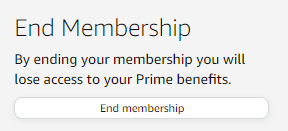
Amazon Prime サブスクリプションをキャンセルするさらに迅速な方法があります。 [アカウントとリスト] ドロップダウン メニューから、[プライム メンバーシップ] を選択します。
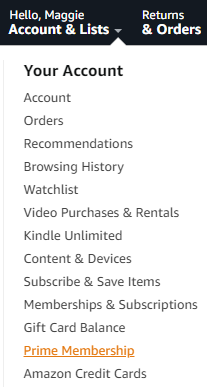
そこから、更新、キャンセルなどのリンクを選択して、Amazon プライムのサブスクリプションをキャンセルできます。
